
WinSnap Downloaden en alternatieven
betaald
Download
Recensie WinSnap
Het maken van screenshots is een van de vele acties waarvoor we de oorspronkelijke tools van Microsoft in Windows kunnen gebruiken, maar soms hebben we andere applicaties nodig. Als je op zoek bent naar een complete screenshotservice, is WinSnap volgens ons een van de beste opties.
WinSnap is eigenlijk niets meer dan een betaalde service, maar met een probeerversie, waarmee we de screenshots kunnen maken die we willen op onze PC, maar met veel meer functies beschikbaar dan in het oorspronkelijke Windows-systeem. Als je naast het genereren van de screenshot zelf wijzigingen op deze afbeeldingen wilt aanbrengen of op zoek bent naar meer aanpassingsmogelijkheden in het proces, is dit de juiste keuze.
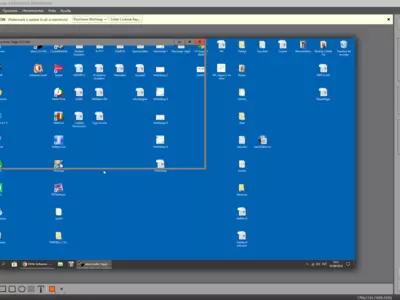
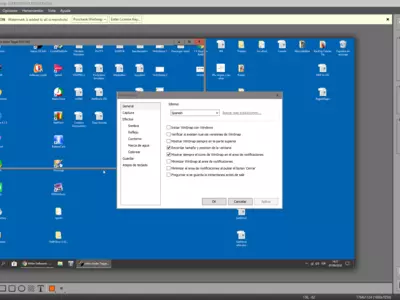

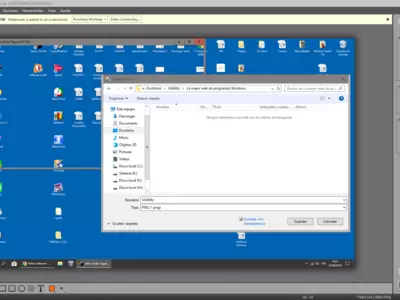

Hoe het werkt
Zonder enige twijfel, en afgezien van andere kwaliteiten die we later zullen noemen, is een van de dingen die ons heeft overtuigd van WinSnap, dat we perfecte screenshots kunnen maken, zelfs van afgeronde vensters. Als je Windows Vista of Windows 7 hebt, weet je dat het vaak moeilijk is om screenshots te maken, maar dankzij deze tool kun je hun originele aantrekkelijkheid behouden.
Als je aan de andere kant afbeeldingen wilt genereren vanuit de screenshot, die in PNG-indeling zijn, moet je weten dat WinSnap je tot twee achtergronden biedt om uit te kiezen, zodat je de voorkeur kunt geven aan degene die je wilt. Dit is belangrijk omdat het je meer dan eens in staat zal stellen om zonder andere aanvullende applicaties te werken en tijd te besparen.
Bovendien is WinSnap een van de weinige screenshot-programma's die compatibel zijn met multi-object capture, dus als we de software open hebben met twee of meer vensters in plaats van een, kunnen we ze allemaal tegelijkertijd vastleggen. Opnieuw kunnen we het inspanning van de ontwikkelaars zien om ons een werkomgeving te bieden waarin we niet meer oplossingen nodig hebben dan degenen die zij hebben toegevoegd.
En natuurlijk, als je eenmaal de screenshots hebt geproduceerd, kun je de benodigde wijzigingen aanbrengen, van het toepassen van allerlei effecten zoals reflecties of schaduwen. Op dezelfde manier kun je als je WinSnap voor professionele doeleinden gebruikt een watermerk toevoegen. En je kunt het formaat, de grootte en de kwaliteit van de afbeeldingen op elk gewenst moment wijzigen.
Voor de meest veeleisende gebruikers heeft WinSnap ook een reeks sneltoetsen, waarmee je veel van de belangrijkste acties kunt uitvoeren zonder je handen van het toetsenbord naar de muis te verplaatsen. Je kunt niet alleen profiteren van de ingebouwde sneltoetsen, maar ook je eigen aangepaste sneltoetsen toevoegen.
De gebruikersinterface van WinSnap is om vele redenen uitstekend. We kunnen niet alleen zeggen dat het mooi om naar te kijken is, maar ook de locatie van de hoofdmenu's is perfect. Als we daarbij optellen dat het volledig vertaald is in andere talen, vinden we een platform dat voldoet aan de eisen van design.
Houd rekening met
Zoals we aan het begin van de review al zeiden, is WinSnap een betaalde applicatie die ons in staat stelt het 30 dagen te gebruiken om zijn functies grondig te leren kennen en te zien of het al dan niet past bij wat we zoeken. Hoewel het slecht nieuws is dat er geen gratis versie is, is een maand meer dan genoeg tijd om te zien of het de applicatie is waar we naar op zoek zijn.
Het beste
Van de vele positieve aspecten die we hebben gevonden in deze eerste benadering van WinSnap, moeten we zeggen dat het een screenshotservice is die zo compleet als een licht is voor dagelijks gebruik. We vonden het vooral leuk vanwege het grote aantal functies dat verder gaat dan alleen screenshots, en dankzij het totaal daarvan is het mogelijk om de gepersonaliseerde resultaten te verkrijgen die we zoeken.
Het slechtste
Als WinSnap een gratis applicatie zou zijn, twijfelen we er niet aan dat we deze ruimte leeg zouden kunnen laten zonder enige significante zwakte te noemen. Maar gezien er andere gratis services zijn, die niet zo ver qua functies van deze ene af staan, is het misschien niet voor iedereen de moeite waard om te betalen voor hun screenshots.
Beoordeling
WinSnap is een uitstekend alternatief voor screenshots en het bewerken ervan, een dankzij welke je er zeker van kunt zijn dat je geen andere programma's nodig hebt om de inhoud te krijgen die je zoekt. Maar omdat het om een betaalde service gaat, kan het alleen aanbevolen worden voor degenen die deze screenshots voor professionele doeleinden nodig hebben en zo snel mogelijk dat geld kunnen terugverdienen.
door Augusto Baldi
Veelgestelde vragen
- Kan WinSnap gedownload worden voor Windows 10?
- Ja, deze software kan gedownload worden en is compatibel met Windows 10.
- Met welke besturingssystemen is het compatibel?
- Deze software is compatibel met de volgende 32-bit Windows-besturingssystemen:
Windows 11, Windows 10, Windows 8, Windows 7, Windows Vista, Windows XP, Windows 2000.
Hier kun je de 32-bit versie van WinSnap downloaden. - Is het compatibel met 64-bit besturingssystemen?
- Ja, hoewel er geen speciale 64-bit versie is, kun je de 32-bit versie downloaden en uitvoeren op 64-bit Windows-besturingssystemen.
- Welke bestanden moet ik downloaden om deze software te installeren op mijn Windows PC?
- Om WinSnap te installeren op je PC, moet je het bestand WinSnap_3.1.5.exe downloaden naar je Windows en het installeren.
- Is WinSnap gratis?
- Nee, je moet betalen om dit programma te gebruiken. Je kunt echter de demoversie downloaden om deze uit te proberen en te zien of je het leuk vindt.
- Zijn er alternatieven en vergelijkbare programma's voor WinSnap?
- Ja, hier kun je vergelijkbare programma's en alternatieven zien.
- Home
- WinSnap home
- Categorie
- Besturingssystemen
- Windows 11
- Windows 10
- Windows 8
- Windows 7
- Windows Vista
- Windows XP
- Windows 2000
- Licentie
- Shareware
Alternatieven

Jing
Beeldgratis
Maakt schermopnames en produceert video's, inclusief bewerkingsgereedschappen en directe uploadmogelijkheden.

SPX Instant Screen Capture
Beeldbetaald
Maak schermafbeeldingen en bewerk ze met vele opties voor het maken van schermafbeeldingen en ondersteuning voor verschillende beeldformaten.

Grabilla
BeeldVideogratis
Maak eenvoudig screenshots en schermopnames met online media-uploadmogelijkheden, de optie om te delen op sociale netwerken, GIF-creatie, bewerkingsmogelijkheden, verborgen box-opties en aanpasbare sneltoetsen.

ShareX
Beeldgratis
Maak schermafbeeldingen op Windows, bewerk en voorzie ze van notities, en upload/deel ze via verschillende servers en URL-verkleiners.